关于怎样在cool edit中消除噪音
使用CoolEditPro消除人声制作伴奏

使用CoolEdit Pro消除人声制作伴奏Cool Edit Pro V2.0 是一款功能强大的音效处理软件,它可以非常方便地对声音效果进行各种处理,它的功能非常多,在此简单介绍利用它来实现消除歌曲原唱人声的操作步骤。
启动 Cool Edit Pro V2.0 程序,单击“文件(File)”菜单中“打开(Open)”命令,打开需要进行原唱人声消除的歌曲文件。
这时在屏幕窗口上方显示出所选择歌曲的波形文件,选中整个波形文件,然后选择“效果(Effects)”菜单中“波形振幅(Amplitude)”子菜单中“声音重混缩(Channel Mixer)”命令,打开通道混音器对话框。
如下图所示。
在通道混音器对话框中,可以对立体声的左右像位进行具体设置。
对话框的左侧区域为具体的左右像位量化控制区,右侧区域为一些常用的预设效果,比如单音道转双声道、双声道同步、交换通道、人声消除等。
其中的“Vocal Cut(人声消除)”效果正是我们所需要的,它可以有效去除立体声中的人声演唱部分。
在此预设窗口中选择“Vocal Cut(人声消除)”选项,这时在左侧就出现了系统预置的该选项的具体量化参数。
单击右上角的“Preview(预览)”按钮,就可以对所选择的歌曲进行试听,你可以实时听到经过消除原唱人声处理后的声音效果。
如果对处理效果不满意的话,还可以在左侧的控制区按照需要调整左右像位的具体参数值,直到满意为止。
单击“OK”按钮Cool Edit Pro就会立即对所选择的歌曲进行正式的人声消除效果处理。
处理完成后,系统加返回到主界面窗口,选择“File”菜单中“Save As”命令,将处理后的歌曲文件保存到计算机中。
注:使用此方法也会因为源文件所采用的制作方法不同,而会得到不同的处理效果。
一般情况下,这种处理方法对于结构比较单纯的对原始声音高保真的歌曲文件(如CD音乐文件)可以达到非常好的处理效果。
最近有很多朋友在问怎么才能把原唱里的声音给消除。
cool edit 教程

cool edit 教程第一部份一、降噪处理我们先做一个降噪的实例感觉一下它的功能。
说到降噪有好多种方法,大致上有采样、滤波、噪音门等几种。
这当中效果最好的应该是采样降噪法。
所以我们就先录取一段声音,再给它降噪。
Cool Edit 2000可以录入多种音源包括:话筒、录音机、CD播放机等。
将这些设备与声卡连接好。
然后,将录音电平调到适当位臵,就可以准备录音了。
点击菜单File中的New,出现New waveform对话框,选择适当的录音声道(Channels)、分辨率(Resolution)和采样频率(Sample Rate)。
一般使用Stereo、16-bit、44100Hz,这是用于CD音质的设臵,效果已经不错了点击Cool Edit 2000主窗口左下部的红色录音按钮,开始录音,并播放CD音源。
完成录音后,点击Cool Edit 2000主窗口左下部的Stop按钮。
Cool Edit 2000窗口中将出现刚录制好的文件波形图。
要播放它,点击Play按钮就可以了。
把波形放大后,将噪音区内波形最平稳且最长的一段选中(一般为没有音乐信号的间隔处)。
然后依次选取菜单里Transform项中的Noise Reduction 命令,就会弹出Noise Reduction的工作界面将界面中Snapshots in profile的参数改为800, FFT Size的数值改为8192,PrecisionFactor的数值改为10,Smoothing Amount的数值改为10左右,这样可以达到比较好的效果。
改好各参数后,点击Get Profile from Selection按钮,几秒后出现噪音样本的轮廓图。
关闭窗口,可以听听效果,噪音是不是没有了?不满意就再调调参数,因为音源与录音设备不同,所以需要反复的调试才能达到一个十分满意的效果。
二、自制卡拉OK伴奏带下面一个实例是自制卡拉OK伴奏带。
你是否曾经遇到过自己十分喜欢的歌,但是又找不到卡拉OK伴奏带呢?现在有了Cool Edit 2000帮你,你就不会再为找不到伴奏带而烦恼了!我们可以自制伴奏带。
cooledit降噪
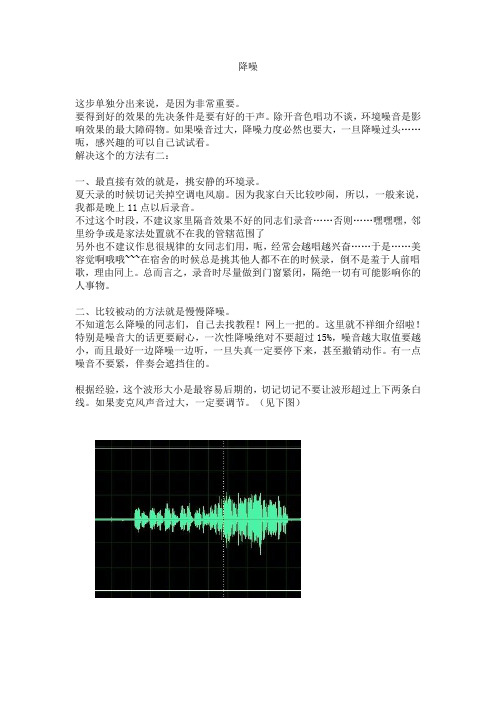
降噪这步单独分出来说,是因为非常重要。
要得到好的效果的先决条件是要有好的干声。
除开音色唱功不谈,环境噪音是影响效果的最大障碍物。
如果噪音过大,降噪力度必然也要大,一旦降噪过头……呃,感兴趣的可以自己试试看。
解决这个的方法有二:一、最直接有效的就是,挑安静的环境录。
夏天录的时候切记关掉空调电风扇。
因为我家白天比较吵闹,所以,一般来说,我都是晚上11点以后录音。
不过这个时段,不建议家里隔音效果不好的同志们录音……否则……嘿嘿嘿,邻里纷争或是家法处置就不在我的管辖范围了另外也不建议作息很规律的女同志们用,呃,经常会越唱越兴奋……于是……美容觉啊哦哦~~~在宿舍的时候总是挑其他人都不在的时候录,倒不是羞于人前唱歌,理由同上。
总而言之,录音时尽量做到门窗紧闭,隔绝一切有可能影响你的人事物。
二、比较被动的方法就是慢慢降噪。
不知道怎么降噪的同志们,自己去找教程!网上一把的。
这里就不祥细介绍啦!特别是噪音大的话更要耐心,一次性降噪绝对不要超过15%,噪音越大取值要越小,而且最好一边降噪一边听,一旦失真一定要停下来,甚至撤销动作。
有一点噪音不要紧,伴奏会遮挡住的。
根据经验,这个波形大小是最容易后期的,切记切记不要让波形超过上下两条白线。
如果麦克风声音过大,一定要调节。
(见下图)二、降噪后:其实看看就会发现,噪音并不是要消除的一干二净的,这点噪音已经不成问题了,而干声也不会被影响的太厉害。
下图三、来一个绝对不可取的音轨:这是我一朋友每次录音的波形图,怎么说都不改,而这种波形做出来效果绝对不会好。
切记要把这个当成反面教材!!(见下图)不过也不要录的声音太小了,这样,音量调节过大也容易出问题。
录音原则就是:放开唱,正常唱~~!好了!降噪之后我们来了解一下常用的几种效果吧:1、 BBE(效果→DirextX→BBESonicMaximizer):据说是可以激励高声(最先录制出来的干声力度不够)可以用这玩意试试,但猪潮潮说这个东东也容易让人声失真,所以能够不用尽量不用,就算必要时一定要用1、2旋纽最好不要过32压限:效果→DirextX→Ultrafunkfx→CompressorR3这效果器的作用就是增强人声的力度和表现力打开后会看到上面有四个小方框,不同的数据会有不同的效果,以中间的蓝框为基准,右边的按钮可以调节声音大小,左边的调节线的弯曲度,Ratio和knee,自己改改数值就能看到效果了。
Cool Edit Pro 2.1 使用教程(降噪方法)
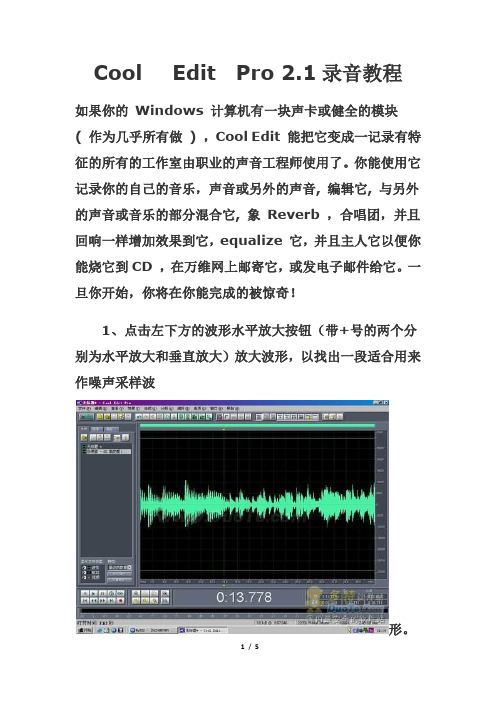
Cool Edit Pro 2.1录音教程如果你的Windows 计算机有一块声卡或健全的模块( 作为几乎所有做) ,Cool Edit 能把它变成一记录有特征的所有的工作室由职业的声音工程师使用了。
你能使用它记录你的自己的音乐,声音或另外的声音, 编辑它, 与另外的声音或音乐的部分混合它, 象Reverb ,合唱团,并且回响一样增加效果到它,equalize 它,并且主人它以便你能烧它到CD ,在万维网上邮寄它,或发电子邮件给它。
一旦你开始,你将在你能完成的被惊奇!1、点击左下方的波形水平放大按钮(带+号的两个分别为水平放大和垂直放大)放大波形,以找出一段适合用来作噪声采样波形。
2、点鼠标左键拖动,直至高亮区完全覆盖你所选的那一段波段。
3、右单击高亮区选“复制为新的”,将此段波形抽离出来。
4、打开“效果--噪声消除--降噪器”准备进行噪声采样。
5、进行噪声采样。
降噪器中的参数按默认数值即可,随便更动,有可能会导致降噪后的人声产生较大失真。
6、保存采样结果。
7、关闭降噪器及这段波形(不需保存)。
8、回到处于波形編辑界面的人声文件,打开降噪器,加载之前保存的噪声采样进行降噪处理,点确定降噪前,可先点预览试听一下降噪后的效果(如失真太大,说明降噪采样不合适,需重新采样或调整参数,有一点要说明,无论何种方式的降噪都会对原声有一定的损害)注意:保存的噪音采样在用的时候,要对应(8000采样用在8000采样铃声的降噪上,16000采样用在16000采样铃声的降噪上)好了大家快去试试吧,记得要多听,一次不要降的太多(10~20)左右“主要是16000和24000采样的铃声”8000采样可以降的多点,因为8000采样的声音比较杂。
最后希望大家可以做出来好的作品来。
补充:1、降噪的程度,从0---100,这个数字越大,降噪的程度越大,声音也就越干净,但是对原波形的损失也越厉害。
所以要慢慢的调节,找到一个最合适的数值。
环境噪音用COOL EDIT消除方法

录音环境噪音用COOL EDIT软件消除方法
第一步:用COOL EDIT软件打开有噪音的语音档案。
选取一段没有说话音的部分(时间长度至少1秒,越长越好,但不能选取有说话声的部分)如下图:
第二步:生成FFT文件,然后保存
进入杂音消除菜单:Effests\Noise Reduction\Noise Reduction
从选取声音中生产fft文件然后保存,文件名可自己随意定
的fft文件后。
然后点击OK确认就可以。
整个声音的环境杂音都消除了
进入杂音消除菜单,加载刚才保存的fft文件,如下图
点击OK等待软件处理后就可以了
第四部:将处理后的档案保存
试听对比一下,环境杂音没了,听起来声音也干净多了。
怎样给歌曲消音CoolEdit

怎样给歌曲消音CoolEdit制作伴奏简介:是一款功能强大的音效处理软件,它可以非常方便地对声音效果进行各种处理,它的功能非常多,在此简单介绍利用它来实现消除歌曲原唱人声的操作步骤。
启动程序,单击“文件()”菜单中“打开()”命令,打开需要进行原唱人声消除的歌曲文件。
这时在屏幕窗口上方显示出所选择歌曲的波形文件,) 如果希望得到伪立体声文件,不需要作其他设置;如果希望得到伪单声道文件,激活(转换右通道混合)选项,伪单声道的最后结果声音会好一些。
) 点击。
) 打开音频文件) 选择> ,选取文件的全部数据。
) 选择>> 在通道混合器的对话框中选择(歌声消除预置)) 如果希望得到伪立体声文件,不要激活(新的右通道转换)选项;如果希望得到伪单声道文件,不需要作其他设置。
与前面所讲的相同,伪单声道的最后结果声音会好一些。
) 点击。
种消人声的方法从主界面中我们可以看到,播放按钮旁边有个画笔形状的图标,它们正是为我们提供的种消人声方法:音符消音法、频率消音法和噪音滤波器消音法,我们可以从声音的这三个属性方面进行处理,以达到最好的效果。
噪音滤波器消音法主要用来消除高频和低频的噪音,对消除歌曲中的人声也有一定的效果,使用时应针对不同的歌曲设置不同的参数,以达到良好的效果。
实例操作我们以自带的演示文件为例子,实际进行一次的消音操作,以使你身临其境的感受它的惊人表现。
首先,用按钮打开目录下的文件,看到它在文件目录区里显示出来,用按钮播放,听见是一段以吉他独奏为主的音乐片段,我们就拿这个吉他来"开刀",用把它彻底"消灭"掉!接着打开音符消音法的对话框进行参数设置,我们直接选择乐器预设值中的吉他参数,看到上面的音域范围相应发生了变化,并将设置为,按下。
在主界面中将按钮激活,最后按下,稍时等待之后,就出现作用后的文件了,用播放键听听,简直难以相信,吉他的声音完全没有了,太酷了.二、那些软件能消原唱消原唱的软件很多我个人知道的有、、、、等等。
Cooledit软件噪音处理操作简单过程

Cooledit软件噪音处理操作简单过程一、打开cooledit出现画面二、切换模式按转换至编辑模式主要为了方便音频分段操作三、插入文件或者拖入文件打开CE进入多音轨界面右击音轨1空白处,插入需要除噪的原始mp3/wma文件。
或者直接手动拖入四、按转换至波形編辑界面,在此界面中进行噪声处理的操作1.点击左下方的波形水平放大按钮(带 +号的两个分别为水平放大和垂直放大)放大波形,以找出一段适合用来作噪声采样波形(图 8 )。
(图 8 )2. 点鼠标左键拖动,直至高亮区完全覆盖你所选的那一段波形(图 9 )(图 9 )的” ,将此段波形抽离出来(图 10 )。
4.打开“效果--噪声消除--降噪器”准备进行噪声采样(图10)。
(图 10 )五.进行噪声采样。
降噪器中的参数按默认数值即可,随便更动,有可能会导致降噪后的人声产生较大失真(图11)(图11)六. 保存采样结果(图 12 )(图 12 )七.关闭降噪器及这段波形(不需保存)。
此时的界面显示的是作为除噪样本的部分文件双击其中的。
Mp3文件将界面转至整体音频八. 回到处于波形編辑界面的人声文件,打开降噪器,加载之前保存的噪声采样进行降噪处理,点确定降噪前,可先点预览试听一下降噪后的效果(如失真太大,说明降噪采样不合适,需重新采样或调整参数,有一点要说明,无论何种方式的降噪都会对原声有一定的损害)(图 13 图 14 图 15 )(图 13)(图 14)九、多次反复进行噪音处理后对完成的音频进行保存选择文件格式保存即可,一般MP3模式较好。
CoolEditPro中把歌曲的原唱声消除掉制作伴奏带的方法
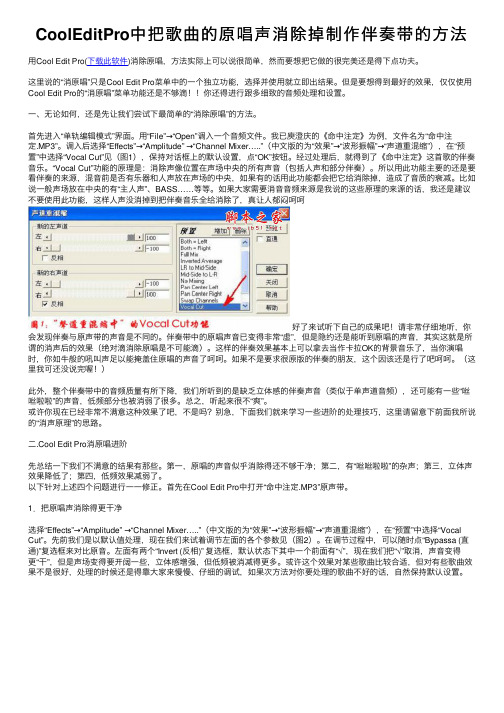
CoolEditPro中把歌曲的原唱声消除掉制作伴奏带的⽅法⽤Cool Edit Pro(下载此软件)消除原唱,⽅法实际上可以说很简单,然⽽要想把它做的很完美还是得下点功夫。
这⾥说的“消原唱”只是Cool Edit Pro菜单中的⼀个独⽴功能,选择并使⽤就⽴即出结果。
但是要想得到最好的效果,仅仅使⽤Cool Edit Pro的“消原唱”菜单功能还是不够滴!!你还得进⾏跟多细致的⾳频处理和设置。
⼀、⽆论如何,还是先让我们尝试下最简单的“消除原唱”的⽅法。
⾸先进⼊“单轨编辑模式”界⾯。
⽤“File”→“Open”调⼊⼀个⾳频⽂件。
我已庾澄庆的《命中注定》为例,⽂件名为“命中注定.MP3”。
调⼊后选择“Effects”→“Amplitude” →“Channel Mixer…..”(中⽂版的为“效果”→“波形振幅”→“声道重混缩”),在“预置”中选择“Vocal Cut”见(图1),保持对话框上的默认设置,点“OK”按钮。
经过处理后,就得到了《命中注定》这⾸歌的伴奏⾳乐。
“Vocal Cut”功能的原理是:消除声像位置在声场中央的所有声⾳(包括⼈声和部分伴奏)。
所以⽤此功能主要的还是要看伴奏的来源,混⾳前是否有乐器和⼈声放在声场的中央,如果有的话⽤此功能都会把它给消除掉,造成了⾳质的衰减。
⽐如说⼀般声场放在中央的有“主⼈声”、BASS……等等。
如果⼤家需要消⾳⾳频来源是我说的这些原理的来源的话,我还是建议不要使⽤此功能,这样⼈声没消掉到把伴奏⾳乐全给消除了,真让⼈郁闷呵呵好了来试听下⾃⼰的成果吧!请⾮常仔细地听,你会发现伴奏与原声带的声⾳是不同的。
伴奏带中的原唱声⾳已变得⾮常“虚”,但是隐约还是能听到原唱的声⾳,其实这就是所谓的消声后的效果(绝对滴消除原唱是不可能滴)。
这样的伴奏效果基本上可以拿去当作卡拉OK的背景⾳乐了,当你演唱时,你如⽜般的吼叫声⾜以能掩盖住原唱的声⾳了呵呵。
如果不是要求很原版的伴奏的朋友,这个因该还是⾏了吧呵呵。
